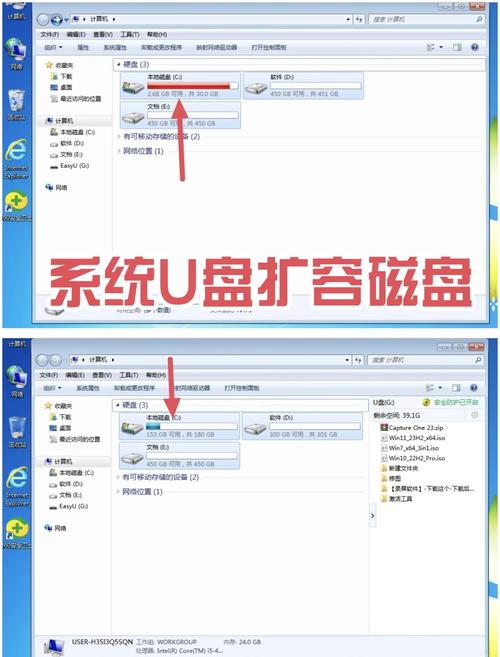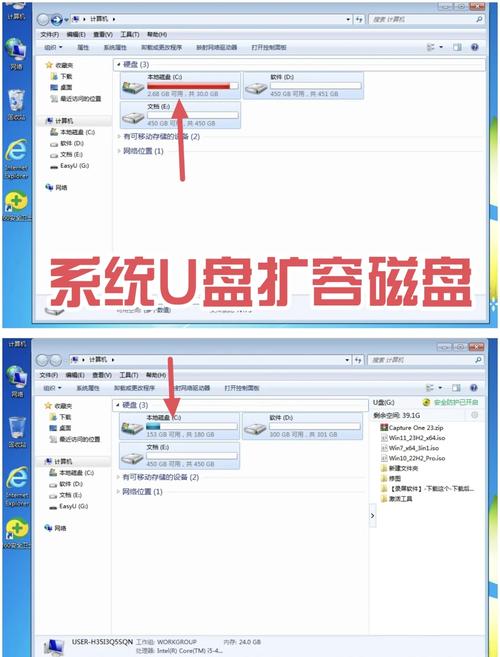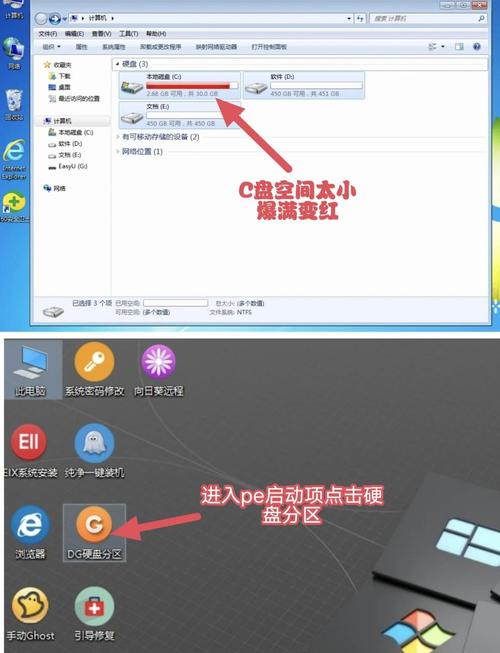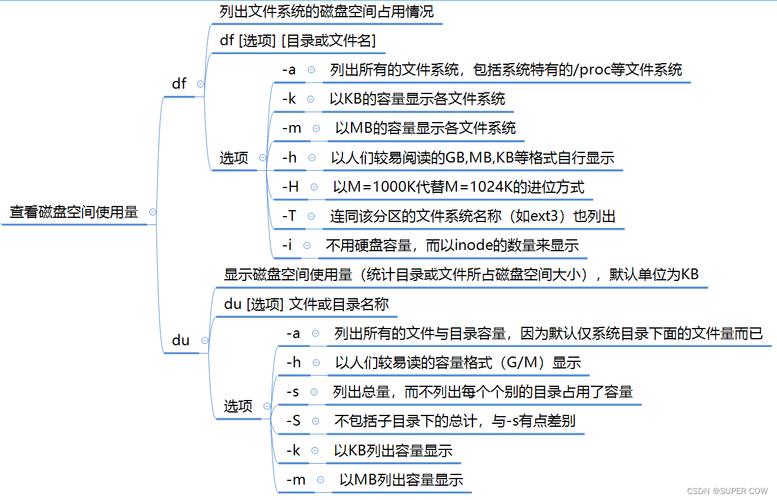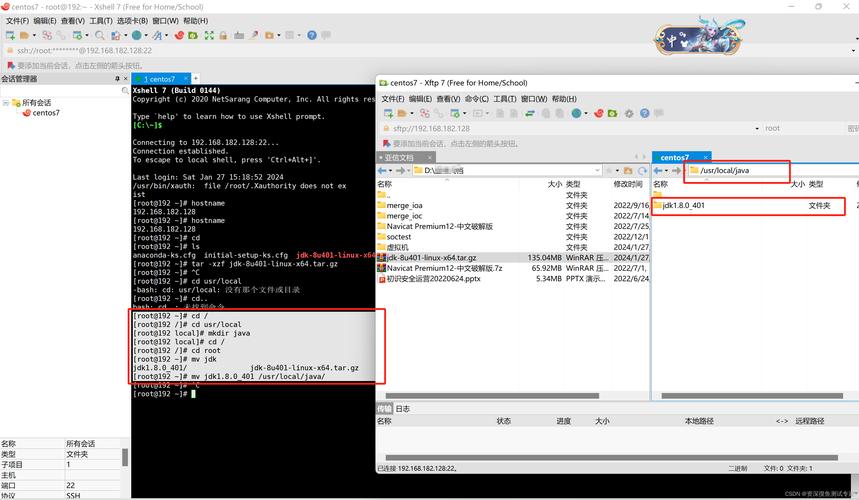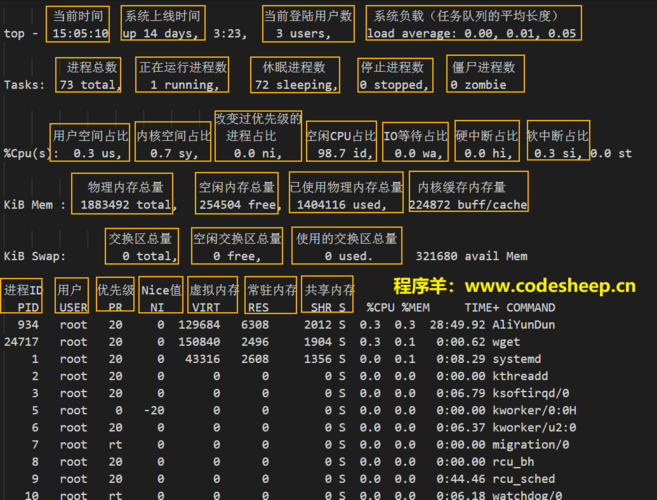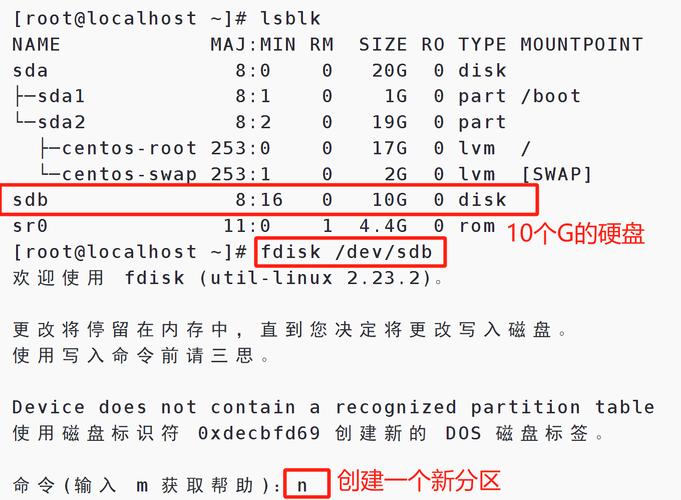如何有效扩展C盘容量
有效扩展C盘容量的方法主要有以下几种:,,1. 清理临时文件和无用程序:定期清理C盘中的临时文件和不再使用的程序,可以释放大量空间。,2. 移动文件和程序:将一些文件和程序安装到其他盘符,减轻C盘的负担。,3. 使用磁盘清理工具:利用系统自带的磁盘清理工具或第三方软件进行深度清理。,4. 增加硬盘容量:如果以上方法无法满足需求,可以考虑增加硬盘容量或使用外部存储设备。,,以上方法仅供参考,具体操作请根据个人情况选择合适的方式。在操作过程中,请确保重要数据的备份,避免数据丢失。
在计算机使用过程中,C盘容量不足是一个常见的问题,C盘通常是计算机的操作系统所在的分区,因此它的重要性不言而喻,当C盘空间不足时,不仅会影响系统的运行速度,还可能导致系统崩溃或无法安装新的软件,如何扩展C盘的容量呢?本文将详细介绍几种常见的方法。
了解C盘容量的重要性
在开始扩展C盘容量之前,我们需要了解C盘容量的重要性,C盘通常用于存储操作系统、程序文件、用户数据等,是计算机运行的核心区域,如果C盘空间不足,可能会导致以下问题:
1、系统运行缓慢:当C盘空间不足时,系统需要花费更多的时间来读取和写入数据,导致运行速度下降。
2、无法安装新软件:当C盘空间不足时,无法安装新的软件或游戏,因为它们需要存储在C盘中。
3、系统崩溃:如果C盘空间长期处于不足状态,可能会导致系统崩溃或出现其他问题。
及时扩展C盘容量对于保障计算机的正常运行至关重要。
扩展C盘容量的方法
1、调整分区大小
调整分区大小是扩展C盘容量的常见方法之一,这需要使用磁盘管理工具,如Windows自带的磁盘管理工具或第三方分区软件,具体步骤如下:
(1)备份重要数据:在调整分区大小之前,务必备份重要数据,以防止数据丢失。
(2)打开磁盘管理工具:在Windows系统中,可以通过搜索“磁盘管理”来打开该工具。
(3)选择要调整的分区:在磁盘管理工具中,选择要调整的分区,右键单击选择“调整卷大小/扩展卷”。
(4)扩展分区:在弹出的窗口中,选择可用的未分配空间来扩展分区,未分配空间必须与要扩展的分区相邻。
(5)完成调整:调整完成后,保存更改并重新启动计算机。
需要注意的是,调整分区大小有一定的风险,如果操作不当可能会导致数据丢失或系统崩溃,在操作之前务必备份重要数据,并谨慎操作。
2、移动虚拟内存到其他盘符
虚拟内存是计算机分配给操作系统的一部分硬盘空间,用于缓解物理内存不足的问题,如果虚拟内存设置在C盘上,可以将其移动到其他盘符来释放C盘空间,具体步骤如下:
(1)打开系统属性:在计算机上右键单击“我的电脑”或“此电脑”,选择“属性”进入系统属性窗口。
(2)选择高级系统设置:在系统属性窗口中,选择“高级”选项卡,然后点击“性能设置”。
(3)更改虚拟内存设置:在性能选项窗口中,选择“高级”选项卡,然后点击“更改”按钮进入虚拟内存设置窗口。
(4)选择其他盘符:在虚拟内存设置窗口中,选择一个非C盘的盘符作为新的虚拟内存位置。
(5)设置新的虚拟内存大小并保存更改。
3、清理系统垃圾文件和临时文件
清理系统垃圾文件和临时文件是释放C盘空间的常用方法之一,Windows系统中自带了磁盘清理工具,可以清理临时文件、回收站等无用文件,还可以使用第三方软件来清理系统垃圾文件和临时文件,需要注意的是,在清理文件之前要确认是否为重要文件,以免误删导致系统问题。
4、增加硬盘容量或更换更大容量的硬盘
如果以上方法无法满足需求,可以考虑增加硬盘容量或更换更大容量的硬盘,这需要购买新的硬盘并安装到计算机中,在安装新硬盘后,需要重新分区和格式化才能使用,这种方法需要一定的技术水平和经验,如果不熟悉操作建议寻求专业人员的帮助。
注意事项
在扩展C盘容量的过程中,需要注意以下几点:
1、备份重要数据:在操作之前务必备份重要数据,以防止数据丢失。
2、谨慎操作:分区、移动虚拟内存等操作有一定的风险性,需要谨慎操作并遵循正确的步骤进行,如果不熟悉操作建议寻求专业人员的帮助。